Как установить расширения Chrome удаленно с iPhone и Android
Большую часть времени мы заняты на наших смартфонах, поскольку они делают почти все за нас. Однако приходилось ли вам когда-нибудь сталкиваться с полезное расширение Chrome на вашем iPhone или Android-устройстве и хотите мгновенно добавить его в браузер Chrome на ПК или Mac? К сожалению, магазин приложений Chrome недоступен на мобильных устройствах, но в этом руководстве мы сообщим вам, как легко установить расширения Chrome удаленно с iPhone или Android-приложения Chrome в Chrome на рабочем столе.
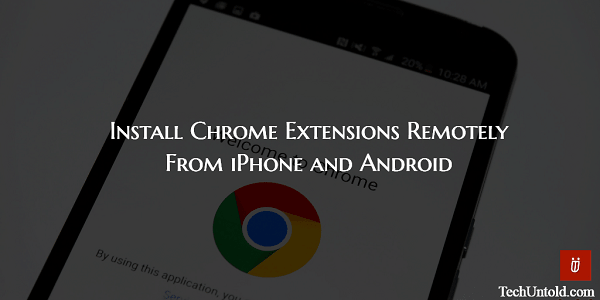
Если вы когда-либо пытались получить доступ к интернет-магазину Chrome с мобильного устройства, вы могли заметить, что магазин приложений Chrome недоступен для просмотра или поиска на смартфоне.
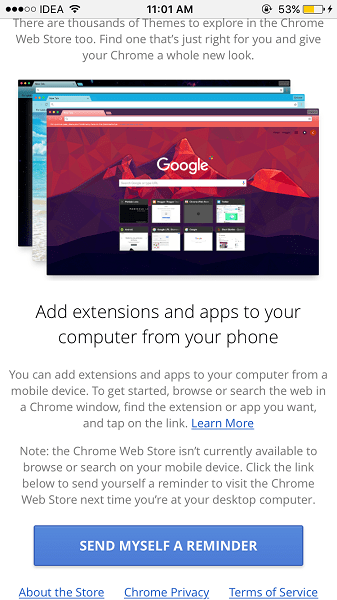
Но не разочаровывайтесь, так как есть способ быстро добавить расширения в Chrome на ПК/Mac из мобильного приложения Chrome.
Удаленно устанавливать расширения на рабочий стол Chrome из приложения Chrome Android/iOS
1. Для начала я бы порекомендовал вам загрузить и установить приложение веб-браузера Chrome на свой смартфон из соответствующего магазина приложений.
2. Откройте приложение и убедитесь, что вы вошли в систему с той же учетной записью, что и в Chrome на ПК.
3. После установки приложения у вас есть два варианта.
а. Если вам повезло, и кто-то поделился с вами ссылкой на расширение в электронной почте, мессенджере и т. д., вы можете скопировать и вставить его в адресную строку приложения Chrome и нажать Go.
Or
б. Вы можете выполнить поиск в Google или вашей любимой поисковой системе для нужного расширения Chrome в приложении. Нажмите на результат, который показывает ссылку расширения на интернет-магазин Chrome.
Здесь важно знать, что доступ к интернет-магазину Chrome на мобильном устройстве недоступен, но вы всегда можете просматривать расширения, используя соответствующие ссылки в интернет-магазине.
4. На следующем экране выберите Добавить на рабочий стол последующей Добавить на рабочий стол снова в следующем всплывающем окне.
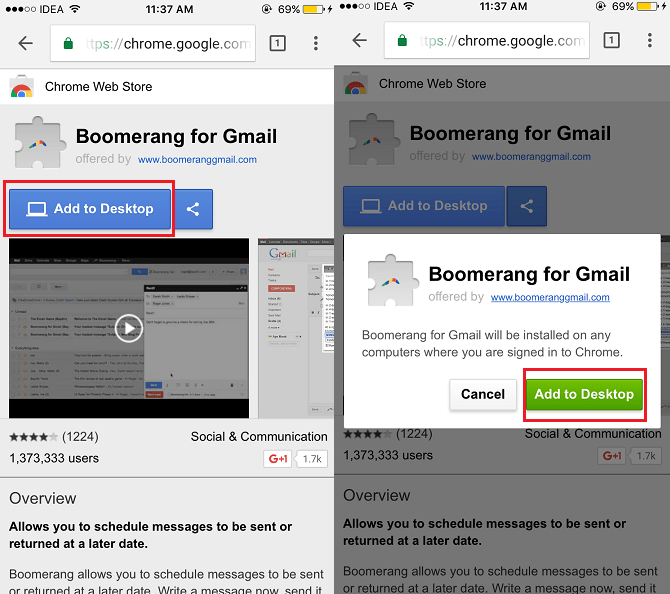
Вот и все! В следующий раз, когда вы откроете браузер Chrome, в котором вы вошли в систему с той же учетной записью на своем ПК / Mac, появится предупреждение о том, что расширение было добавлено удаленно.
Нажмите на Включить расширение чтобы окончить процесс.
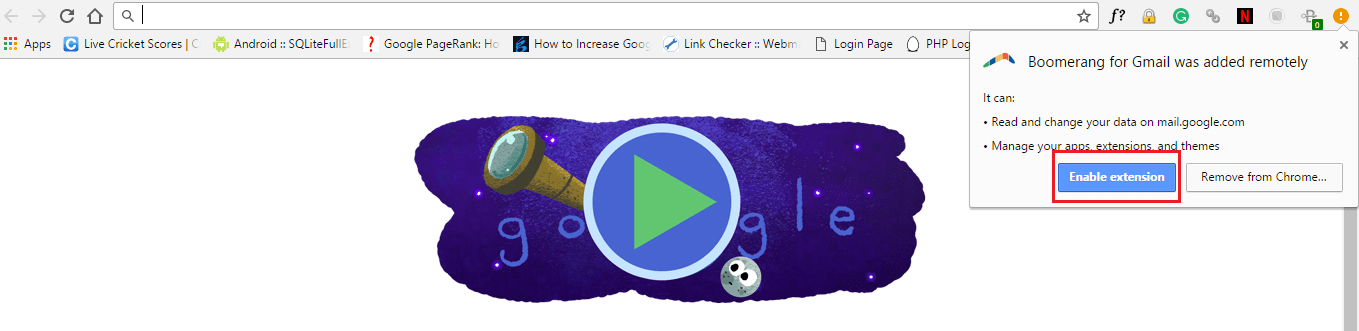
Опять же, будьте осторожны, чтобы использовать одну и ту же учетную запись в приложении Chrome и браузере на рабочем столе, чтобы синхронизация работала правильно.
Читайте также: Как перезапустить Chrome без потери вкладок с закладкой
Мы надеемся, что теперь вы никогда не упустите возможность добавить удобное расширение Chrome на ходу со своего смартфона. Если вы считаете, что этот урок полезен, поделитесь им в социальных сетях.
последние статьи